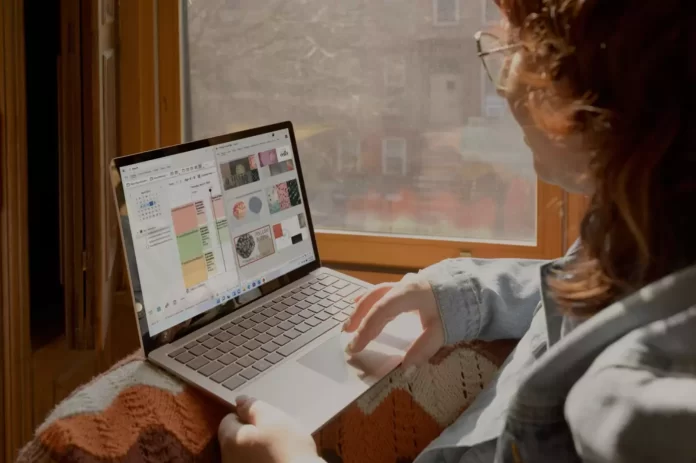As apresentações há muito que estão enraizadas na vida das pessoas em todo o mundo. Há muitos serviços que permitem que as pessoas façam apresentações. O Google Slides é um deles.
O que precisa para importar slides de outra apresentação para o Google Slides
A maioria dos utilizadores associa principalmente o nome “Google” a uma pesquisa na Internet. Contudo, para além de ser o maior motor de busca e o navegador mais popular, o Google desenvolveu e lançou muitos outros produtos. Um destes produtos é o Google Slides.
Quando se trata de apresentações, o PowerPoint e a Keynote recebem toda a imprensa. O Google Docs é frequentemente mencionado como uma grande alternativa ao Word, e existem muitas dicas sobre formas únicas de utilizar o Google Sheets, mas o Google Slides mal é mencionado. Isto é estranho porque na realidade é uma ferramenta de apresentação muito boa, e está disponível gratuitamente.
Devido ao facto de o Google Slides ser uma aplicação web gratuita, não é tão completa como as aplicações desktop como o Microsoft PowerPoint e Keynote. No entanto, compensa a falta de características estéticas, porque ostenta capacidades de colaboração muito fortes – se não as melhores.
Por vezes, na vida de uma pessoa que trabalha constantemente com muitas apresentações pode ser uma situação em que é necessário transferir slides, por exemplo do Microsoft PowerPoint para o Google Slides. No início, pode parecer impossível, mas na realidade não é assim tão complicado.
Portanto, eis como importar slides de outra apresentação para o Google Slides em alguns passos simples.
O que é o Google Slides
O Google Slides é um serviço online que lhe permite criar apresentações e suporta funcionalidades de colaboração com outros utilizadores. A funcionalidade da aplicação é mínima, pelo que a criação de apresentações não requer competências especiais. A interface é intuitiva, e mesmo um novato pode facilmente encontrar todas as funções e ferramentas necessárias.
Pode adicionar texto, imagens, áudio e vídeo, formas, tabelas, objectos Word Art, diagramas e linhas, bem como símbolos especiais e animações às suas apresentações. A formatação do texto é representada por várias opções: alinhamento, recuo, espaçamento entre linhas, e formatação de lista. Também para imagens, estão disponíveis várias funções de edição: correcção, cor, e alterações de tamanho. A aplicação tem uma pequena colecção de formas geométricas, diferentes tipos de setas, etiquetas, e sinais de fórmulas matemáticas. Vários objectos podem ser combinados num grupo para uma fácil formatação.
Texto, imagens, e outros objectos podem ser rodados e posicionados no diapositivo por coordenadas, e efeitos de sombra e reflexão podem ser aplicados. Apresentações Google fornece guias e uma grelha para colocar objectos sobre um diapositivo: pode encaixar nestes elementos para manter os objectos ordenados. Também é possível seleccionar diferentes métodos de ordenação.
As animações podem ser aplicadas a objectos em diapositivos (por exemplo, vários efeitos de aparecimento e desaparecimento, rotação, desvanecimento, redimensionamento, etc.). Existem também efeitos de animação para diapositivos. Existem muito simples – o aparecimento do próximo diapositivo à esquerda ou à direita, o influxo e o desvanecimento, existem mais complexos – o cartão de flip, o cubo rotativo, ou a galeria.
Como importar slides do PowerPoint para o Google Slides
Se quiser importar slides da sua apresentação em PowerPoint para o Google Slides, tem de seguir estes passos:
- Antes de mais, abra o seu Google Drive (inicie sessão na sua conta Google, se necessário).
- Depois disso, clicar no ícone do menu e seleccionar “Slides”.
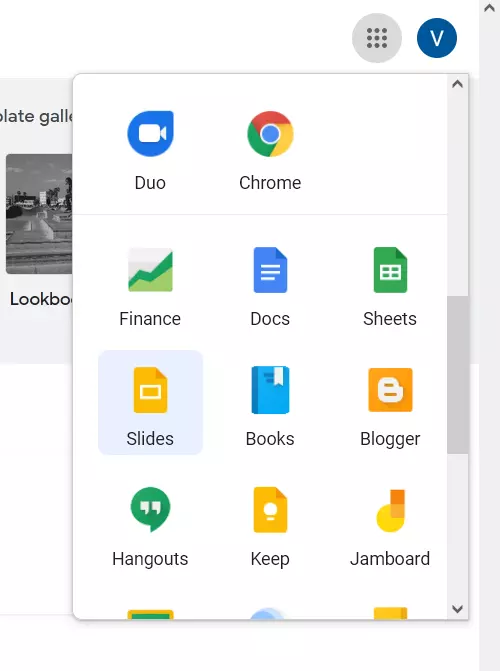
- Depois, clicar em “Em branco” para criar uma nova apresentação.
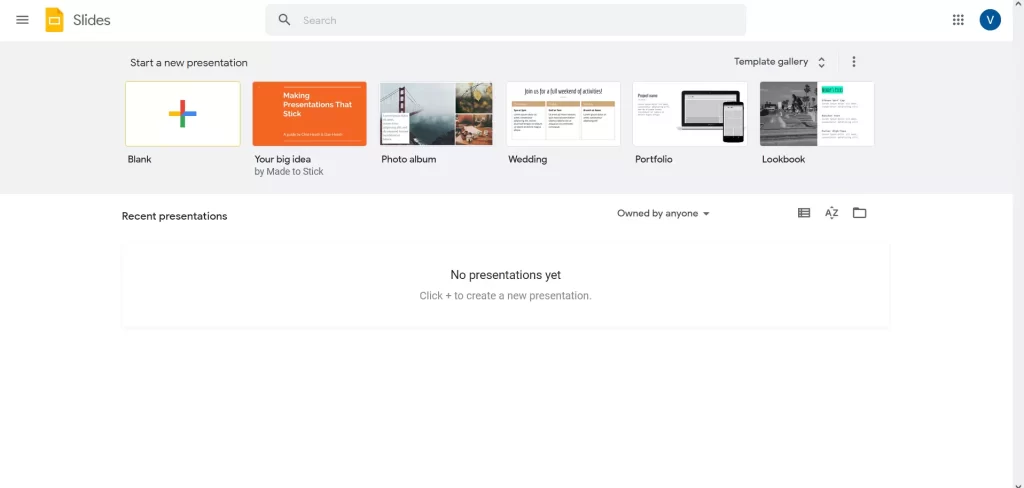
- Agora, clique em “Arquivo” e seleccione a opção “Importar diapositivos”.
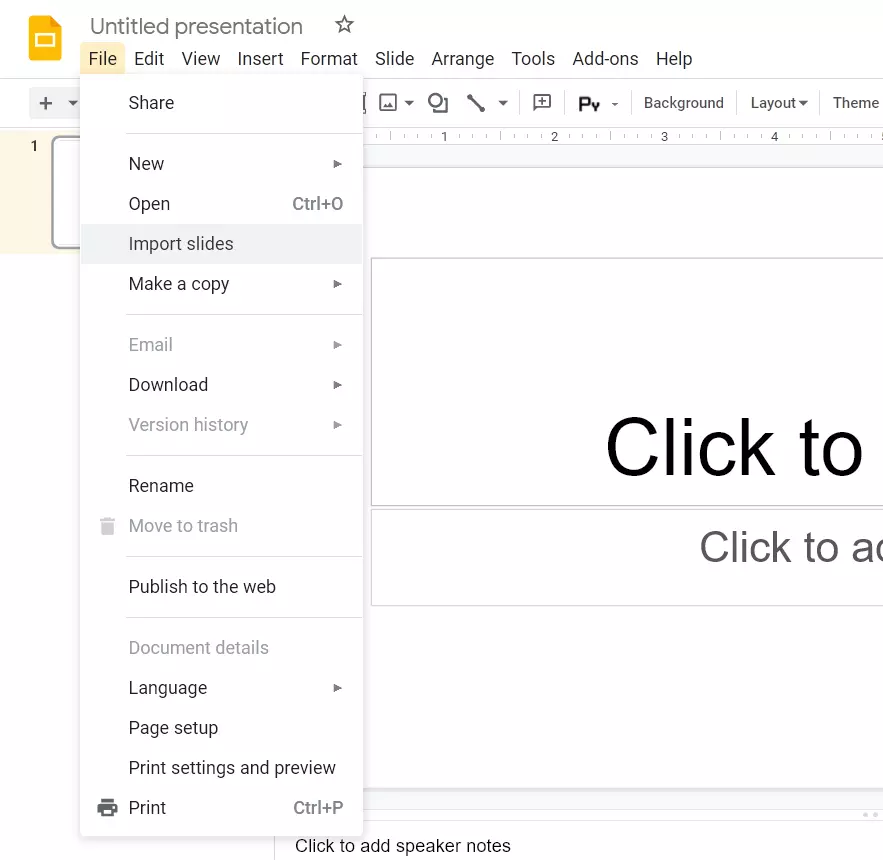
- Carregue o seu ficheiro PowerPoint.
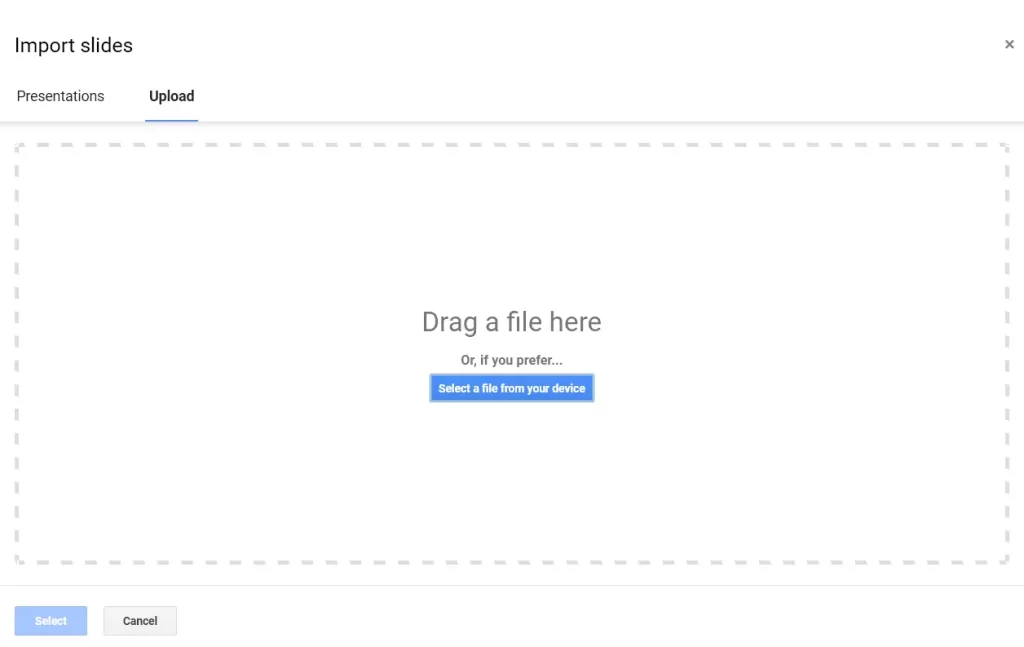
- Finalmente, basta escolher os novos slides convertidos.
Uma vez completados estes passos, poderá importar slides da sua apresentação em PowerPoint para o Google Slides.
Como adicionar slides da sua antiga apresentação no Google Slides à nova
Se quiser adicionar slides da sua antiga apresentação no Google Slides à nova, tem de seguir estes passos:
- No início, vá à página web do Google Slides (inicie sessão na sua conta Google, se necessário).
- Depois, abra a apresentação que está a criar.
- A seguir, clicar em “Arquivo” e seleccionar a opção “Importar diapositivos” a partir da lista.
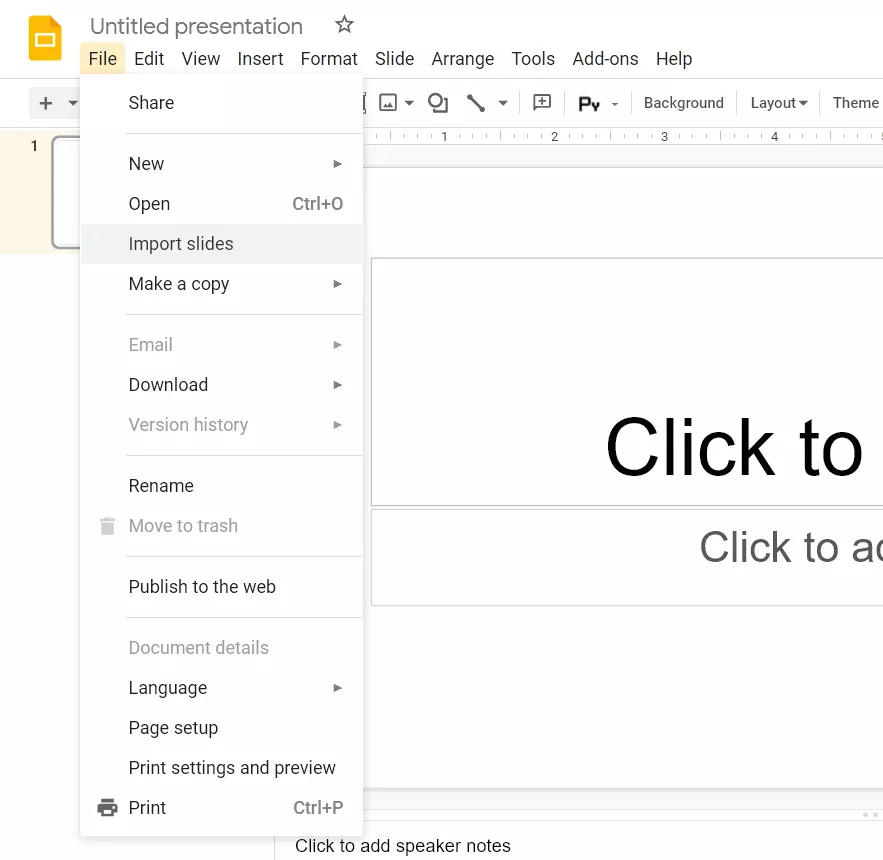
- Na janela que aparece, encontre e escolha a apresentação da qual deseja exportar slides.
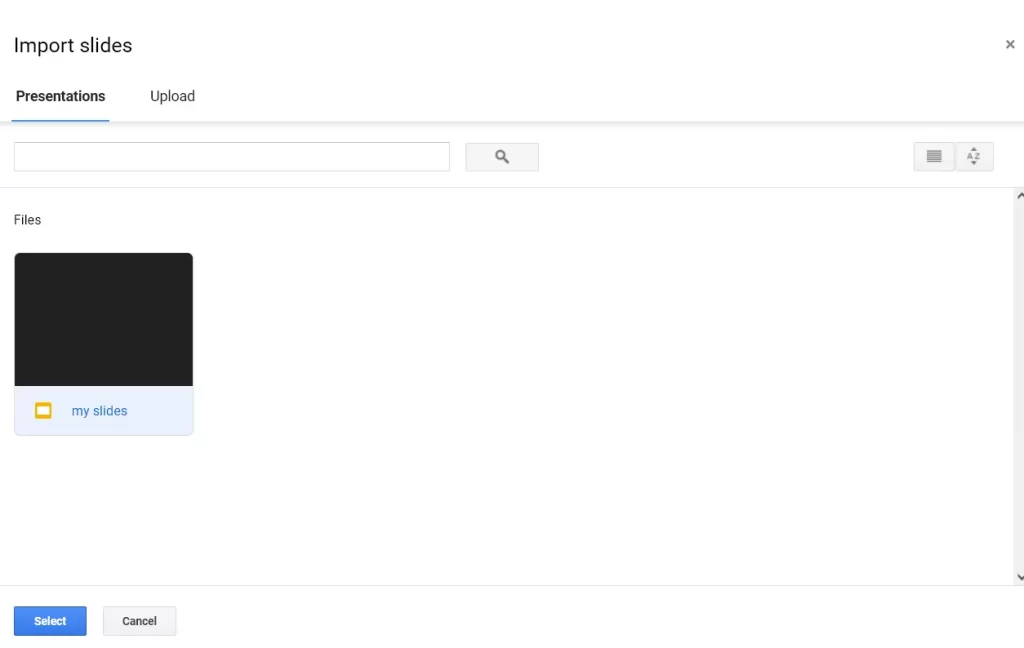
- Finalmente, clicar no botão “Seleccionar”.
Uma vez completados estes passos, poderá adicionar slides da sua antiga apresentação no Google Slides à nova apresentação.